LinuxへのオープンソースKMSサーバー(Vlmcsd)のインストール
GitHubには、 vlmcsdという興味深いオープンソースプロジェクトがあります。 (https://github.com/Wind4/vlmcsd)MicrosoftのKMSアクティベーションサーバーをエミュレートします。これを使用して、Windows Server以外のプラットフォームに独自のKMSサーバーを展開できます(したがって、使用しない場合はWindows Serverライセンスを節約できます)。このようなKMSサーバーはLinux、Android、FreeBSD、macOSなどにインストールできます。この記事では、vlmcsdベースのKMSをLinuxホストにインストールし、それを使用してデスクトップWindowsエディション、Windowsを実行しているコンピューターをアクティブ化する方法を示します。サーバー、およびローカルネットワーク上のMicrosoftOffice。
免責事項 。この記事は教育/ラボの目的でのみ提供されており、WindowsまたはOfficeを違法にアクティブ化するために製品を使用することを想定していません。 WindowsOSHubプロジェクトは、ライセンスのない(海賊版の)ソフトウェアをいかなる形式でも使用しないように注意を促します。
開始する前に、MicrosoftKMSボリュームアクティベーションテクノロジについて理解しておくことをお勧めします。必要な情報のほとんどすべては、MicrosoftKMSボリュームアクティベーションFAQにあります。
この例では、Red Hat Enterprise Linux 8(RHEL)を使用してKMSホストをデプロイしていますが、Ubuntu、Debian、CentOS、RockyLinuxなどの他のOSを使用できます。またはNASデバイス(Synology NASサーバーへのインストールが成功した例がいくつかあります)
Linuxサーバーに接続し、yum(dnf)パッケージマネージャーを使用してgitおよびgccパッケージをインストールします。
# dnf update
# dnf install git gcc
次に、vlmcsdパッケージのクローンを作成してインストールします。
# git clone https://github.com/Wind4/vlmcsd
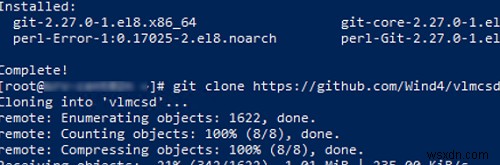
# cd vlmcsd
# make
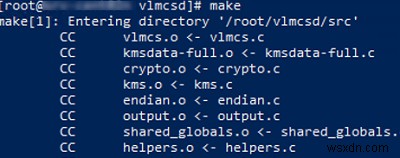
binディレクトリに移動します:
# cd bin
KMSサーバーを実行します:
# ./vlmcsd

次のメッセージが表示されます:
Connecting to 127.0.0.1:1688 ... successful Sending activation request (KMS V6) 1 of 1 -> 55041-00206-559-475403-03-1076-6002.0000-1482020 (3A1C049600B60076)
これは、LinuxでKMSサーバーを正常にコンパイルして実行したことを意味します。
デフォルトでは、vlmcsdはデフォルトのKMSポート TCP / 1668でリッスンします 。したがって、クライアントがポートに接続できるようにするには、Linuxファイアウォールのポートを開く必要があります。 Firewalldの場合、以下のコマンドを実行します:
# firewall-cmd --zone=public --permanent --add-port=1688/tcp
# firewall-cmd –reload
ポート1688が開いていることを確認してください:
# firewall-cmd --list-port
# netstat -ntlp | grep LISTEN

vlmcsdを自動的に実行するには、独自のデーモンを作成し、systemdを使用して管理します。
# cp vlmcs /usr/bin
# touch /etc/systemd/system/kms-script.service
# chmod 664 /etc/systemd/system/kms-script.service
# nano /etc/systemd/system/kms-script.service
次のサービスの説明をファイルに追加します。
[Unit] Description=MSFT KMS Server Emulator After=network.target After=network-online.target Wants=network-online.target [Service] Type=oneshot ExecStart=/usr/bin/vlmcsd RemainAfterExit=yes LimitNOFILE=65536 [Install] WantedBy=multi-user.target
次に、KMSサービスを実行し、スタートアップに追加します。
# systemctl daemon-reload
# systemctl start kms-script.service
# systemctl status kms-script.service
# systemctl enable kms-script.service

vlmcsd.ini()を使用して、高度なKMSサーバーオプションを設定できます。 ../vlmcsd/etc/にサンプルファイルがあります)。ここで、KMSサーバーログファイル( vlmcsd.log )へのパスを設定することもできます。 )。次のオプションを使用して、vlmcsd起動オプションでファイルパスを設定できます。
-i /etc/vlmcsd.ini
-l /var/log/vlmcsd.log
sudo docker pull mikolatero/vlmcsd
sudo docker run -d -p 1688:1688 --restart=always --name kms_server mikolatero/vlmcsd /vlmcsd -D -d -t 3 -e -v -R172800 -A10080
Microsoft DNSを使用している場合は、 _VLMCSを作成できます。 Windowsクライアントがドメイン内のKMSサーバーを自動的に検索できるようにするレコード。 DNS SRVレコードを作成するには、次のPowerShellコマンドを使用します。
Add-DnsServerResourceRecord -Srv -Name "_VLMCS._tcp" -ZoneName "woshub.com" -DomainName "192.168.14.147" -Priority 0 -Weight 0 -Port 1688
ここで、192.168.14.147 は、KMSサービスが実行されているLinuxホストのIPアドレスです。
次に、パブリックGVLKがインストールされている場合、ドメイン内のすべてのWindows(およびOffice)ホストがKMSサーバーで自動的にアクティブ化されます。利用可能なすべてのWindowsバージョンをアクティブ化するためのGVLK(汎用ボリュームライセンスキー)の完全なリストは、MicrosoftのWebサイト(https://docs.microsoft.com/en-us/windows-server/get-started/kms-client-)で公開されています。アクティベーションキー。
たとえば、このページでWindows Server 2022 Standard(VDYBN-27WPP-V4HQT-9VMD4-VMK7H)およびWindows 10 Pro(W269N-WFGWX-YVC9B-4J6C9-T83GX)をアクティブ化するGVLKを見つけます。
Windowsを手動でアクティブ化するには、WindowsバージョンのGVLK、KMSアクティブ化ホストのIPアドレスを設定し、アクティブ化コマンドを実行します。次のコマンドが使用されます(たとえば、Windows Server 2022 Standardの場合)。
slmgr.vbs -ipk VDYBN-27WPP-V4HQT-9VMD4-VMK7H
slmgr.vbs -skms 192.168.14.147
slmgr.vbs -ato
最後のコマンドを実行すると、次のメッセージが表示されます:Product activated successfully 。これは、Windowsコピーが正常にアクティブ化されたことを意味します。
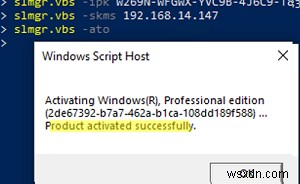
次のコマンドを使用して、Windowsのアクティブ化ステータスを確認できます。
slmgr.vbs -dlv
Error: 0xC004F069 On a computer running Microsoft Windows non-core edition, run 'slui.exe 0x2a 0xC004F069' to display the error text.
その理由は、WindowsServer2022の評価版がインストールされているためです。まず、この記事に従って標準バージョンに変換する必要があります:
dism /online /set-edition:serverstandard /productkey:VDYBN-27WPP-V4HQT-9VMD4-VMK7H /accepteula
次に、KMSホストでWindowsインスタンスをアクティブ化できます。
同様に、KMSホストでMicrosoftOffice2019/2016/2013のボリュームバージョンをアクティブ化できます。次のコマンドが使用されます:
cd C:\Program Files\Microsoft Office\Office16
cscript ospp.vbs /sethst: 192.168.14.147
cscript ospp.vbs /act
Officeのアクティブ化ステータスを確認するには:
cscript ospp.vbs /dstatusall
そこで、LinuxにKMSサーバーを展開し、最新のWindowsServer2022とWindows11を含むすべてのWindowsバージョンをアクティブ化する方法を示しました。
-
ベスト オープン ソース Linux メディア プレーヤー 5 つ
メディア プレーヤーは、コンピューターが持つ最も重要なツールの 1 つです。無料で利用できる選択肢は無数にありますが、オープン ソースのメディア プレーヤーは Linux ユーザーに非常に好まれています。 Linux には大規模なユーザー グループはないかもしれませんが、Linux に忠実なユーザーは、利用可能な他のオプションよりもオープン ソース ツールを好みます。今日は、使用する価値のある 5 つの最高のオープンソース Linux メディア プレーヤーについてお話しします。 1. VLC: VLC は、さまざまなプラットフォームで世界で最も広く使用されているメディア プレーヤーの 1
-
Linux 用オープン ソース クローニング ソフトウェアのベスト 7
Linux オペレーティング システムを実行しているからといって、データ損失が発生しないわけではありません。 誰でもデータを失う可能性があります。これは警告なしに発生するものであり、組織の成功に大きな影響を与えます。したがって、ディスク全体のコピーを作成することは常に有効であり、この目的のためには、最高のオープン ソース クローニング ソフトウェア (ディスク イメージング) を使用できます。 確かに、コピー&ペースト コマンドも使用できます。ただし、これらのコマンドは、使用中のファイルや隠しファイルには機能しません。だからこそ、最高のオープン ソース クローニング ソフトウェアが必要なの
